Ist Peacock kostenlos mit Amazon Prime?
Zusammenfassung: Suchen Sie nach Angeboten von Amazon Peacock, um Peacock kostenlos auf Amazon Prime zu erhalten? Wenn es darum geht, beide Streaming-Plattformen haben ihre eigenen Nutzer. Amazon Prime TV hat jedoch eine stärkere Basis in der Branche und wird daher von einer Reihe von Nutzern bevorzugt. Aber ist es für Benutzer möglich, die Vorteile beider Streaming-Dienste auf einmal zu nutzen? Lesen Sie unten, ob dies möglich ist oder nicht.
- • Downloaden Sie Fernsehsendungen und Filme als Premium MP4 Videos mit 720p oder 1080p
- • Downloaden Sie neu veröffentlichte Episoden automatisch, wenn es sich um eine TV-Serien handelt
- • Wählen Sie Ihren bevorzugten Video Codec zwischen H.264 und H.265
- • Zugänglich für die kostenlose Testversion aller Downloader, einschließlich Netflix, Amazon und mehr
Inhaltsverzeichnis
Enthält Amazon Prime Peacock?
Wie wir alle wissen, dass dies die Ära ist, in der jeder Dinge so schnell wie möglich und auf eine sehr weniger beunruhigende Weise braucht. Auf die gleiche Weise gab es in der Branche von Plattform von Video-Streaming in letzter Zeit neue Spieler, die einen Eintrag machten. Dies stellt nicht nur sicher, dass jede Art von Benutzer das bekommt, was er sehen möchte, ohne die Mühe endloser Anzeigen oder das Erreichen des festen Zeitfensters, sondern stellt auch sicher, dass die Preise und die Qualität des Dienstes von Video-Streaming auf einem hohen Niveau gehalten werden. Peacock TV ist ein solcher Spieler, der in letzter Zeit der Liga beigetreten ist.
Peacock TV ist eine separate Plattform von Video-Streaming, die auf der Abonnementplattform von Amazon Prime nicht verfügbar ist. Benutzer könnten mit einer gewissen Enttäuschung konfrontiert sein, um über diese Situation von Peacock Amazon Bescheid zu wissen. Beide Dienste sind eher Rivalen. Peacock TV mag wie ein neuer Player erscheinen, aber mit seinen klugen Entscheidungen, wie zum Beispiel einige Videos mit Hilfe von Werbespots kostenlos zu machen, hat es seine Präsenz bemerkenswert gemacht.

Peacock auf Amazon Fire TV?
Obwohl Benutzer Peacock nicht auf Amazon Prime bekommen können, können sie die Plattform auf Fire TV sehen. Die Peacock Amazon Fire Combo war nach dem Start von Peacock über ein Jahr lang nicht verfügbar. Ab 2021 ist die App nun für Benutzer verfügbar.
Wie können Sie Peacock auf Amazon Fire TV sehen?
Befolgen Sie die folgenden Blätter, um zu erfahren, wie Sie Peacock TV zu Ihrem Amazon Firestick hinzufügen können.
- Schritt 1: Klicken Sie auf Suchen und dann auf die Option Suchen im Startbildschirm von Firestick.
- Schritt 2: Suchen Sie nun nach Peacock TV oder verwenden Sie die Sprachoption von Ihrer Fernbedienung von Firestick.
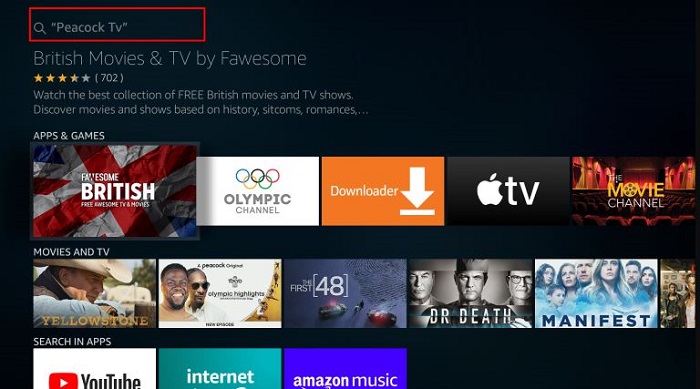
- Schritt 3: Tippen Sie in der Liste der Vorschläge auf Peacock TV.
- Schritt 4: Unter Apps & Spiele müssen Benutzer ein wenig nach unten scrollen, um auf Peacock TV zu tippen.
- Schritt 5: Wählen Sie nun Get oder Download aus.
- Schritt 6: Peacock TV wird heruntergeladen und installiert.
- Schritt 7: Sobald Sie fertig sind, öffnen Sie die App und starten Sie das Streaming.
Wie können Sie Peacock TV auf einem Firestick aktualisieren?
Befolgen Sie die folgenden Blätter, um zu erfahren, wie Sie Peacock TV auf Ihren Amazon Firestick aktualisieren können.
- Schritt 1: Wenn Ihre App von Peacock TV aus dem App Store stammt, wird sie automatisch aktualisiert.
- Schritt 2: Stellen Sie sicher, dass die Option Automatische Updates in den Einstellungen von Firestick aktiviert ist:
- Schritt 3: Navigieren Sie zu Einstellungen von Firestick und klicken Sie auf Anwendungen.
- Schritt 4: Tippen Sie anschließend auf Appstore und wählen Sie Automatische Updates, um es zu aktivieren.
- Schritt 5: Es sollte standardmäßig aktiviert sein.
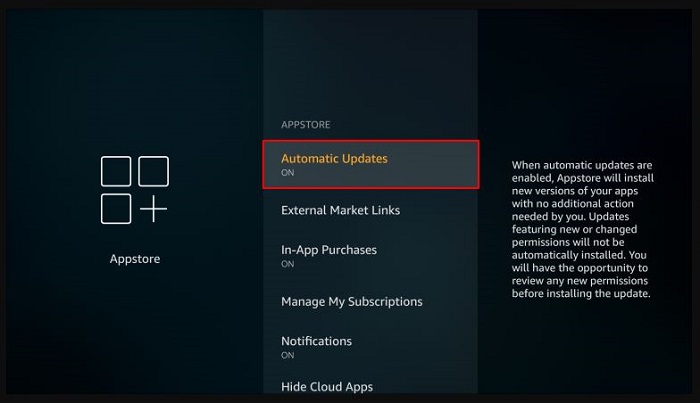
Wenn Ihre App von Peacock TV nicht von der App installiert wird, erhalten Sie eine Fehlermeldung und werden nach einem Update gefragt. Deinstallieren Sie die App und führen Sie dann die folgenden Schritte aus.
- Schritt 1: Drücken Sie lange die Home-Taste auf Ihrer Firestick-Fernbedienung.
- Schritt 2: Wählen Sie Apps im Popup-Fenster aus.
- Schritt 3: Suchen und öffnen Sie die App von Video Downloader.
- Schritt 4: Suchen Sie nach Peacock TV.
- Schritt 5: Laden Sie die Peacock TV APK auf Ihren Firestick herunter.
- Schritt 6: Wenn Sie dazu aufgefordert werden, wählen Sie Install Peacock TV.
- Schritt 7: Tippen Sie auf die Option Fertig.
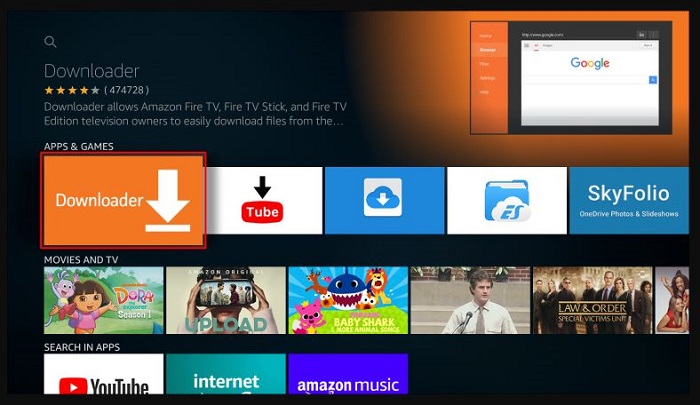
Bonus: Inhalte von Amazon Prime und Peacock TV mit StreamFab downloaden
Sie haben richtig gehört! Benutzer können ihre Lieblingsfilme und -shows von beiden Plattformen von Streaming downloaden. Und das ist dank StreamFab möglich geworden. StreamFab Amazon Downloader hilft Benutzern, Amazon Prime Video herunterzuladen, während StreamFab Peacock Downloader es Benutzern ermöglicht, Inhalte von Peacock TV herunterzuladen.
Beide Tools sind einfach zu bedienen und Anwender benötigen kein technisches Wissen, um sie nutzen zu können. Beide Tools verfügen über außergewöhnliche Funktionen wie Downloads von Batch, Downloads von Untertitel, schnelle Downloads und hochwertige Downloads. Führen Sie die folgenden Schritte aus, um zu erfahren, wie Sie diese Tools verwenden. Die Schritte für beide Tools sind identisch. Die folgenden Anweisungen gelten für Amazon Prime Video.
Schritt 1: Laden Sie StreamFab Amazon Downloader zum Amazon Prime Video Download herunter und öffnen Sie es. Tippen Sie links auf den Abschnitt VIP-Dienste. Öffnen Sie nun auf der rechten Seite die Website von Amazon Prime Video von den unterstützten Diensten.
* Jetzt können Sie vor dem Kauf kostenlos testen. Alle Funktionen sind ohne Beschränkung verfügbar. Führen Sie jetzt den Video Download aus und installieren es.
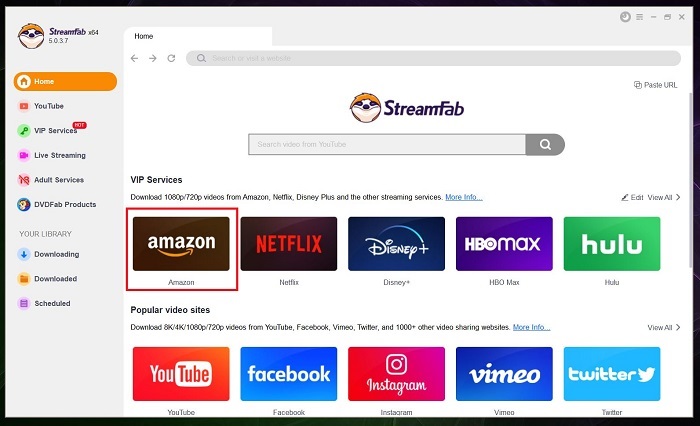
Schritt 2: Melden Sie sich als Nächstes bei Ihrem Konto von Amazon an. Suchen Sie nun nach Ihrem Lieblingsfilm. Sobald Sie auf den Film klicken, analysiert das Tool ihn. Sobald die Analyse abgeschlossen ist, bietet Ihnen das Tool verschiedene Optionen zum Herunterladen des Films.
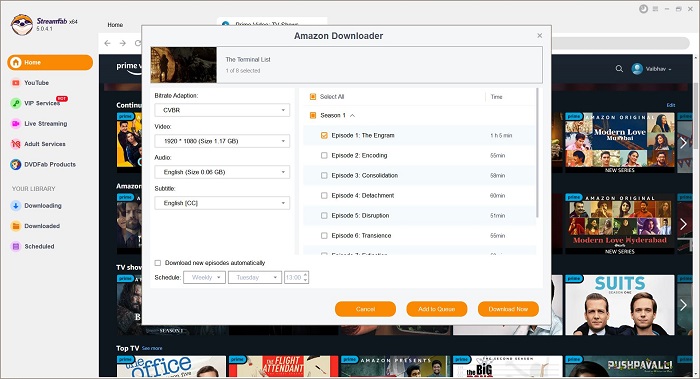
Schritt 3: Wählen Sie den Film aus, um ihn herunterzuladen. Wählen Sie auch die Videoqualität, den Ton und den Untertitel aus. Benutzer erhalten zusätzliche Optionen, wenn sie sich für das Herunterladen von Shows entscheiden. Sobald alles angepasst ist, klicken Sie auf die Option "Jetzt herunterladen".
Gibt es einen Plan für alle auf Peacock TV?
Jetzt wissen Sie, dass die Antwort auf die Frage "Ist Peacock mit Amazon Prime kostenlos?" eine Enttäuschung ist, gibt es einen Faktor, der die Präsenz von Peacock zusammen mit der riesigen Bibliothek von Inhalten stark macht, ist das Preissystem. Jeder hat Zugriff auf einige Inhalte, auch wenn er kein Geld ausgibt. Das Einkommen würde durch Anzeigen generiert. Im Folgenden finden Sie die Pläne, aus denen Benutzer wählen können.
* Jetzt können Sie vor dem Kauf kostenlos testen. Alle Funktionen sind ohne Beschränkung verfügbar. Führen Sie jetzt den Peacock Download aus und installieren es.
1. Peacock Free
Wie der Name schon sagt, handelt es sich um einen kostenlosen Plan. Der Plan bietet 7500 Stunden Inhalt von Peacock mit Werbespots, und die Antwort auf die Frage "Gibt es bei Peacock Werbung" ist ja. Es gibt eine Fülle von Sportspielen, Nachrichten, Fernsehsendungen, Filmen und Reality-Shows, auf die Benutzer mit diesem Plan zugreifen können. Olympia- und SNL-Berichterstattung werden ebenfalls hinzugefügt.
2. Peacock Premium
Dieser Plan ist das erste bezahlte Abonnement, das mit einem Preis von $ 4.99 pro Monat kommt, und der gleiche Plan für jährlich könnte für einen Preis von $ 49.99 kommen. Mit diesem Plan gibt es unbegrenzten Zugriff auf Inhalte von Peacock. Es kommt mit 20000 Stunden Filmen, TV-Shows, WWE-Matches, Spielen von Premier-League des Fußballs, NBC-Shows, Berichterstattung von Tokyo Olympics-, Peacock-Originalen und Late-Night-Shows.
3. Peacock Premium Plus
Mit diesem Plan können Benutzer die Inhalte ohne Werbung streamen. Der Plan kommt mit einem Preis von $ 9.99 pro Monat und $ 99.99 jährlich. Ohne Störungen, die durch das plötzliche Bombardement von Anzeigen verursacht werden, können Benutzer das beste Seherlebnis erzielen. Es gibt auch die Möglichkeit, Peacock 4K herunterzuladen und anzusehen, damit Benutzer die beste Erfahrung machen können.
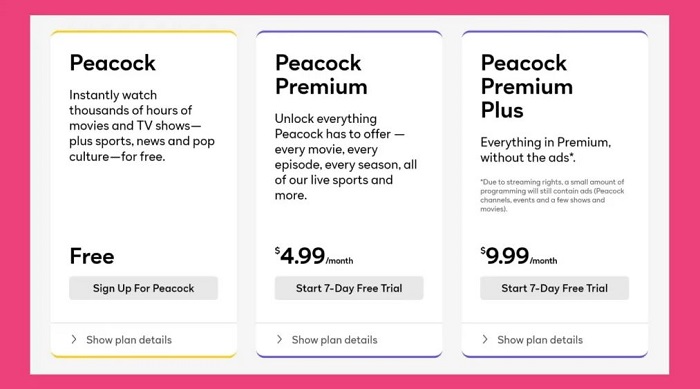
Häufig gestellte Fragen (FAQ)
Auf welchen Geräten können Sie Peacock TV ansehen?
Der Peacock TV wird auf LG Smart TV, Vizio Smartcast, Amazon Fire TV, Apple TV, Samsung und Android TV unterstützt. Es kann auch auf Ihre Smartphones von Android und iOS heruntergeladen werden. Benutzer können es auf Xbox One S und One X, Roku, Chromecast-Dongles, PlayStation 4, Flex-Geräten und Xfinity X1 downloaden. Die Plattform ermöglicht es Benutzern auch, Inhalte gleichzeitig auf bis zu 3 Geräten zu streamen.
Welche Datenschutzrichtlinien sind mit dem Löschen des Kontos von Peacock verbunden?
Wenn Sie Ihr Konto bei Peacock löschen, werden auch alle personenbezogenen Daten im Zusammenhang mit diesem Konto entfernt. Dies umfasst alles, was Benutzer hochgeladen haben, z. B. Fotos, Videos oder Dokumente. Wenn es etwas gibt, das Benutzer behalten möchten, bevor Sie das Konto loswerden, stellen Sie sicher, dass Sie es vorher downloaden. Benutzer können sich auch an den Kundendienst wenden, um weitere Fragen zur Verwaltung ihrer Daten zu erhalten. Denken Sie daran, dass Benutzer, sobald das Konto gelöscht wurde, es nicht mehr zurückbekommen können.
Wie kündige ich ein Abonnement von Peacock?
Die Schritte, wie Sie das Peacock Abonnement kündigen, sind sehr einfach. Dies ist erforderlich, wenn Sie Ihr Konto löschen müssen. Dies liegt daran, dass das Löschen Ihres Kontos Zeit in Anspruch nimmt, da es ein Verifizierungsverfahren durch die Plattform erfordert. Während des Verifizierungsverfahrens konnten den Benutzern immer noch das Abonnement des Dienstes in Rechnung gestellt werden. Um zukünftige Gebühren zu vermeiden, müssen Benutzer das Abonnement zuerst kündigen. Befolgen Sie die folgenden Schritte, um zu erfahren, wie.
- Melden Sie sich bei Ihrem Konto bei Peacock an
- Tippen Sie auf Ihr Profil auf dem Bildschirm in der oberen rechten Ecke
- Klicken Sie auf Einstellungen und scrollen Sie nach unten und tippen Sie auf die Option Bevorstehende Zahlungen
- Wählen Sie nun die Option Zahlung stornieren
- Benutzer werden nun zu einer Stornierungsseite navigiert.
- Wählen Sie hier den Grund für Ihre Stornierung aus und tippen Sie auf die Option Weiter zum Abbrechen
- Den Benutzern wird auf dem Bildschirm die Meldung "Erfolgreich abgebrochen" angezeigt.
Wie können Sie Ihr Konto von Peacock löschen?
Befolgen Sie die folgenden Schritte, um zu erfahren, wie Sie Ihr Konto bei Peacock löschen können.
- Öffnen Sie Ihre Peacock-App oder navigieren Sie zur Peacock-Website
- Melden Sie sich bei Ihrem Konto an und wählen Sie das Einstellungslogo in der oberen rechten Ecke aus.
- Tippen Sie hier auf die Option Help Center und wählen Sie die Option Mein Konto verwalten
- Suchen Sie nach der Option Wie lösche ich mein Konto, und tippen Sie darauf
- Von hier aus können Benutzer auch mit einem Kundendienstmitarbeiter sprechen, der ihnen bei Ihren Fragen hilft
- Tippen Sie auf die Option Mein Konto löschen
- Geben Sie zur Bestätigung Ihre Anmeldeinformationen ein und tippen Sie auf die Option Mein Konto löschen.
- Ihre Anfrage wird dann bearbeitet und Ihr Konto wird gelöscht.
Fazit
Kurz gesagt, wir haben uns gerade Details angesehen, ob Peacock auf Amazon Prime Video verfügbar ist. Obwohl Benutzer Inhalte von Amazon Prime Video herunterladen und ansehen können, gibt es eine bestimmte Gruppe von Benutzern, die kostenlose Inhalte von Peacock bevorzugen. Um die Anzeigen aus der kostenlosen Version von Peacock loszuwerden, können Benutzer Videos von Peacock jederzeit einfach mit StreamFab downloaden. Es ist die beste Option, um Videos für die Anzeige von Offline herunterzuladen.
Der StreamFab Amazon Downloader ermöglicht den Download von Streaming Serien und Filmen von Amazon Prime Video auf Festplatte. Mit der GPU Hardwarebeschleunigung wird die Downloadgeschwindigkeit doppelt so schnell. Noch dazu können Sie den Batch-Download Modus nutzen, um bis zu 5 Videos gleichzeitig herunterzuladen.
Andere Tools, die Sie gebrauchen könnten
Alle Netflix Filme und TV-Serien in Full HD 1080p Qualität und aus allen Regionen herunterladen.
Inhalte direkt von der HBO Streaming Webseite mit bis zu 1080p und AC3 5.1 Audio herunterladen.




